Introduction
L’exportation piste par piste est une étape cruciale dans le processus de production musicale, et dans un logiciel aussi puissant que Pro Tools, il est essentiel de maîtriser ce processus. Exporter vos pistes individuellement offre une flexibilité inégalée lors du mixage, permettant au producteur de musique de travailler sur chaque élément avec une précision détaillée. Apprendre à exporter efficacement chaque piste permet non seulement de sauvegarder votre travail de manière organisée mais aussi de faciliter le partage avec d’autres professionnels du mixage et du mastering.
Comprendre l’interface de Pro Tools pour l’exportation des pistes
Familiarisation avec l’interface
Avant de se lancer dans l’exportation, il est primordial de se familiariser avec l’interface de Pro Tools et de localiser les outils nécessaires. La fenêtre de mixage vous servira de tableau de bord pour ce process, avec des commandes clairement indiquées pour la manœuvre.
Identification des fonctionnalités d’exportation
Sur Pro Tools, l’option « Bounce to Disk » ou, dans les versions plus récentes, « Bounce Mix » est l’outil principal pour l’exportation des pistes. Située dans le menu « File », cette option vous permettra de convertir vos pistes en fichiers audio.
Comment préparer vos pistes pour l’exportation
Finaliser le mixage de chaque piste avant exportation
Faire un ajustement final des niveaux
Assurez-vous que les niveaux de chaque piste soient équilibrés et prêts pour l’export. Faites un dernier passage pour ajuster les volumes et panner correctement avant d’exporter.
Appliquer la réverbération et d’autres effets si nécessaire
Traitez chaque piste avec les effets requis, en faisant attention à ne pas en abuser. L’objectif est de garantir que les pistes exportées correspondent à votre vision artistique finale.
Regrouper et nommer correctement les pistes
Un bon nommage et regroupement notamment via la fonction « Track Grouping » aidera à maintenir l’organisation et à vous retrouver facilement parmi les différents fichiers exportés.
Exporter le piste par piste
Choisir les paramètres d’exportation appropriés
Type de fichier
WAV ou AIFF sont deux formats couramment utilisés offrant une qualité sans perte, appropriés pour les exports de sessions Pro Tools.
Profondeur de bit et fréquence d’échantillonnage
Respectez les standards de l’industrie, généralement 24 bits et 44.1kHZ ou 48kHz, pour assurer la compatibilité des fichiers.
Processus d’exportation étape par étape
Sélection de la piste à exporter
Sélectionnez individuellement chaque piste et utilisez la fonction « Solo » pour isoler l’élément. Ensuite, accédez à « Bounce to Disk » ou « Bounce Mix » pour lancer l’exportation de cette piste spécifique.
Comment gérer les pistes exportées
Organiser les pistes exportées dans des dossiers
Une bonne pratique consiste à organiser vos pistes exportées dans des dossiers dédiés pour chaque chanson ou session, afin de faciliter la gestion et le repérage ultérieur de vos fichiers.
Incidence de l’exportation piste par piste sur le projet final
L’exportation piste par piste vous donne une maîtrise totale sur le mixage final et assure que le projet peut être modifié ou amélioré ultérieurement avec facilité.
Erreurs courantes à éviter lors de l’exportation de pistes
Gardez une copie de sauvegarde de votre session Pro Tools
Toujours garder une sauvegarde de votre session Pro Tools avant d’entamer le processus d’exportation pour prévenir toute perte de données.
Vérifiez votre piste exportée avant de la fermer
Prenez le temps d’écouter chaque piste exportée séparément pour détecter d’éventuels problèmes avant de clore votre session.
Conseils supplémentaires pour optimiser votre utilisation de Pro Tools
Tirez le meilleur parti de vos pistes exportées
Utilisez les fichiers exportés pour mixer dans des environnements distincts ou pour partager avec d’autres ingénieurs du son, en ouvrant de nouvelles perspectives créatives.
Combiner l’exportation piste par piste avec d’autres fonctionnalités
Ne limitez pas votre workflow à l’exportation traditionnelle; explorez d’autres fonctionnalités de Pro Tools comme le « Commit » et le « Freeze », qui peuvent simplifier votre processus de production.
En suivant ce guide pas à pas, les producteurs de musique pourront exporter leurs pistes de Pro Tools avec confiance et exactitude, préparant le terrain pour des projets de mixage et mastering de haut niveau.
FAQ : Exportation piste par piste sur Pro Tools
1. Comment exporter chaque piste individuellement sur Pro Tools ?
Pour exporter chaque piste individuellement, il faut vous rendre dans le menu ‘File’ puis ‘Bounce to’, et choisir ‘Disk’. Dans la fenêtre Bounce qui s’ouvre alors, vous pouvez sélectionner votre format d’exportation, et cocher l’option ‘Multiple Mono’ pour séparer chaque canal dans un fichier distinct.
2. Quels sont les paramètres d’exportation recommandés pour les pistes individuelles sur Pro Tools ?
Il est généralement recommandé d’exporter les pistes en WAV 24-bit et 44,1 kHz pour une qualité optimale. Cependant, selon vos besoins et l’utilisation envisagée des pistes, vous pouvez choisir un format de fichier, une résolution ou une fréquence d’échantillonnage différents.
3. Comment organiser et nommer correctement les fichiers exportés des pistes sur Pro Tools ?
Les fichiers doivent être nommés en fonction de leur contenu pour faciliter leur identification. Vous pouvez par exemple inclure le nom de la piste, le numéro de la prise, et le tempo du morceau dans le nom du fichier. Il est aussi recommandé de créer un dossier séparé pour chaque projet pour mieux organiser les fichiers.
4. Puis-je exporter les pistes dans différents formats audio sur Pro Tools ?
Oui, Pro Tools vous permet d’exporter les pistes dans de nombreux formats audio, notamment WAV, AIFF, MP3 et FLAC. Vous pouvez choisir le format qui vous convient le mieux en fonction de vos besoins et de l’usage que vous comptez en faire.
5. Y a-t-il des limitations ou des problèmes courants lors de l’exportation des pistes individuelles sur Pro Tools et comment les résoudre ?
Un problème courant lors de l’exportation est que le niveau de sortie peut être trop élevé, entraînant une distorsion. Pour éviter cela, assurez-vous d’ajuster correctement le niveau de sortie avant d’exporter. De plus, certaines fonctions d’exportation peuvent ne pas être disponibles si vous utilisez une version plus ancienne de Pro Tools. Dans ce cas, mettre à jour le logiciel à la dernière version peut résoudre le problème.
Liens utiles
Si vous souhaitez en savoir plus sur l’utilisation de Pro Tools sans carte son, vous pouvez consulter cet article : Comment utiliser Pro Tools sans carte son ?
Pour savoir si Pro Tools est gratuit, vous pouvez lire cet article : Est-ce que Pro Tools est gratuit ?
Si vous voulez apprendre comment ajouter des plugins sur Pro Tools, vous pouvez suivre ce guide : Comment ajouter des plugins sur Pro Tools ?
Enfin, si vous souhaitez découvrir comment dupliquer sur Pro Tools, cet article est fait pour vous : Comment dupliquer sur Pro Tools ?